Modern Warfare 2 en Warzone 2 worden losgekoppeld van Steam, hoe op te lossen?
Gemengde Berichten / / April 28, 2023
Call of Duty heeft sinds 2003 buitengewone games gegeven, maar soms hebben spelers het moeilijk met fouten. Deze fouten zijn meestal achterblijvend, hogere ping, lange uren wachten in de lobby, willekeurige crashes, enz. Veel Steam-spelers hebben gemeld dat er een fout optreedt tijdens het spelen van Modern Warfare 2, waardoor de game de verbinding met de Steam-server volledig verbreekt.
Sinds de lancering zijn spelers veel bugs, fouten en constante crashes tegengekomen. Omdat veel fouten meestal verband houden met de server- of verbindingsstatus, geldt dat ook voor de fout Disconnected from the Server Steam. Deze fout treedt meestal op vanwege slechte verbindingen tussen een van beide. Er zijn kansen op een verbindingsprobleem van jouw kant, maar de meeste gevallen zijn van de gameservers of een applicatie van derden die de gameplay verstoort.
Lees ook
Beste grafische instellingen voor Warzone 2 op PlayStation, pc en Xbox
Fix Modern Warfare 2 Dev Error 11642, 292 en 401
Fix: Modern Warfare 2 Verbinding met host/server verbroken: Time-out verbinding
Oplossing: Modern Warfare 2 / Warzone 2 wordt niet weergegeven op Battle Net
Oplossing: Modern Warfare 2 kon de Crossplay-vriendenlijst niet ophalen
Oplossing: COD Warzone 2-controller werkt niet of niet gedetecteerde fout
Oplossing: MW2-foutcode 2901
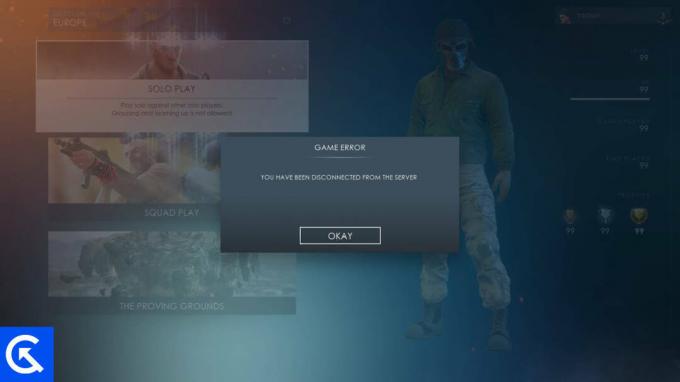
Pagina-inhoud
-
Modern Warfare 2 en Warzone 2 worden losgekoppeld van Steam, hoe op te lossen?
- Methode 1: Start uw pc/console opnieuw op
- Methode 2: Gebruik bekabelde of LAN-verbindingen
- Methode 3: Steam-cache wissen
- Methode 4: Winsock opnieuw instellen
- Methode 5: Flush uw DNS
- Methode 6: gebruik Battle.net in plaats van Steam
- Methode 7: Gebruik een VPN
- Methode 8: de integriteit van gamebestanden verifiëren
- Conclusie
Modern Warfare 2 en Warzone 2 worden losgekoppeld van Steam, hoe op te lossen?
In deze gids hebben we een paar manieren opgesomd die veel spelers hebben geholpen om de Disconnected from the Steam-serverfout uit te roeien. De fout wordt echter veroorzaakt door een overbevolking van spelers in lobby's en gameplays in nieuw uitgebrachte titels. De methoden zijn mogelijk geen permanente oplossing en fouten kunnen op elk moment terugkomen. Maar het is altijd goed om het eens te proberen, dus laten we er eens in duiken.
Lees ook
Hoe speel je COD Modern Warfare 2 / Warzone 2 op Steam Deck
Warzone 2 Online profiel of gegevensfout ophalen, hoe op te lossen?
Fix: Modern Warfare 2 time-out tijdens het inloggen op een online platform
Advertentie
Methode 1: Start uw pc/console opnieuw op
Het herstarten van de pc of console is de beste en meest effectieve manier om fouten op te lossen. Als je je apparaat opnieuw opstart, worden tijdelijke caches gewist die ervoor kunnen zorgen dat de game niet goed functioneert. Als de hierboven genoemde methode niet voor u werkt, moet u deze methode proberen. De stappen zijn te simpel en zijn als volgt:
Advertenties
Lees ook
Fix: Modern Warfare 2 Uw profiel was afgemeld Fout
Alle Warzone 2 DMZ-sleutellocaties en kaart
Fix: Warzone 2 DMZ-modus duurt te lang om te laden of te starten
- Sluit alle toepassingen of Modern Warfare 2 die op uw pc/console worden uitgevoerd.
- Druk nu op opnieuw opstarten en laat het apparaat vanzelf opnieuw opstarten; door eventuele onderbrekingen kan het apparaat defect raken.
- Start ten slotte Modern Warfare 2.
Methode 2: Gebruik bekabelde of LAN-verbindingen
Als je pc een ethernetpoort heeft en je hebt een ethernetkabel, is het raadzaam om alleen een bekabelde verbinding te gebruiken om het spel te spelen. Sluit de LAN-kabel rechtstreeks aan op uw pc in plaats van schakelaars of Wi-Fi te gebruiken voor gameplay.
Dit helpt je ping tijdens piekuren te verminderen, willekeurige crashes en fouten te voorkomen en uiteindelijk je game-ervaring te verbeteren.
Methode 3: Steam-cache wissen
Omdat Modern Warfare 2 onlangs is uitgebracht, kan de fout worden veroorzaakt door veel serververkeer. Als je de Steam-toepassing opnieuw start, worden alle tijdelijke bestanden verwijderd die mogelijk problemen veroorzaken met de goede werking van het spel. De stappen zijn als volgt:
- Navigeer naar de Stoom sollicitatie.
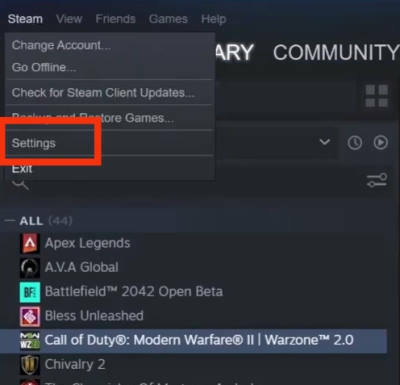
- Navigeer naar de “Stoom” sectie in de linkerbovenhoek. Klik op "Instellingen“

- Er verschijnt een klein menu op het scherm; klik nu op “downloaden” in de linkerzijbalk.
- Klik dan op “Wis de downloadcache” en druk op OK.
- De Steam-toepassing wordt opnieuw opgestart en u bent klaar om te gaan.
- Start ten slotte de "Moderne oorlogsvoering 2" spel.
Deze methode heeft op dit moment grotendeels voor alle spelers gewerkt.
Methode 4: Winsock opnieuw instellen
Winsock of ook wel bekend als Windows Socket is een belangrijke service die uw pc helpt verbinding te maken met internet. Vanwege veel softwaregerelateerde problemen kan de Winsock-service stoppen met werken, waardoor de verbinding met Steam wordt verbroken. Volg de onderstaande opdrachten om Winsock opnieuw in te stellen:
- Open de opdrachtprompt op uw computer en typ de volgende opdracht.
netsh winsock-reset
- Herstarten uw pc om het proces te voltooien.

- Hiermee wordt de Windows Socket-service gereset en wordt het probleem hopelijk opgelost.
Methode 5: Flush uw DNS
DNS staat voor Domain Name Service en het online ontleden van pakketten is vrij belangrijk. Maar als de DNS-service niet goed werkt, moet u een flush DNS-opdracht uitvoeren om dit te verhelpen.
- Open de opdrachtprompt op uw computer en typ de volgende opdracht.
ipconfig /flushdns
- Hiermee worden de DNS-services op uw netwerk doorgespoeld en opnieuw ingesteld, en hopelijk wordt het probleem opgelost.
Methode 6: gebruik Battle.net in plaats van Steam
Het is aan te raden om Battle.net te gebruiken in plaats van Steam als je alleen Warzone 2 speelt. Veel spelers hebben gemeld dat ze bij het spelen van Warzone 2 minder fouten tegenkomen op Battle.net dan op Steam. De stappen zijn als volgt:
- Ga naar Battle.net (als Battle.net al op uw pc is geïnstalleerd, gaat u verder met stap 5).
- Klik in de rechterbovenhoek van de balk op de knop "Battle.net downloaden" knop.
- Wanneer de download is voltooid, start u "Battle.net-Setup.exe” installatiebestand.
- Geef alle vereiste machtigingen en klik vervolgens op "installeren" knop. Start nu Battle.net.

- Klik op de "Spellen” sectie in de linkerbovenhoek.
- Navigeer nu naar Alle spellen >Start gratis in de zijbalk.
- Nu vind je “Call of Duty: Warzone2.0." Klik erop.

- Klik dan op de “Gratis spelen”-knop en wacht tot alle vereiste gamebestanden zijn gedownload.
- Start ten slotte de game vanaf Battle.net en je bent klaar om te gaan.
Veel spelers hebben verklaard dat ze door deze methode te gebruiken Warzone 2 zonder of met weinig fouten konden spelen.
Methode 7: Gebruik een VPN
VPN staat voor Virtual Private Network en kan de meeste internetgerelateerde problemen oplossen. De gameserver waarmee je verbinding hebt gemaakt, is mogelijk overvol, dus je ziet het probleem met de verbinding met de Steam-server. Maar met een VPN-service kun je het land van herkomst wijzigen om je game naar een andere server te verplaatsen, waardoor het probleem wordt opgelost.
Ook hier zijn er meerdere gratis en betaalde VPN-diensten beschikbaar op internet. We raden je aan om onze gids te raadplegen Beste VPN's voor Windows om te kiezen wat het beste past bij uw spelbehoeften.
Methode 8: de integriteit van gamebestanden verifiëren
Het verifiëren van de integriteit van gamebestanden is een cruciaal proces voor bijna alle games op Steam. Dit zal helpen om een goede scan van je games uit te voeren, die uiteindelijk zal worden gerepareerd op Steam en niet langer "Verbinding met de server verbroken”fout willekeurige crashes. U moet deze methode proberen als de bovenstaande methoden niet voor u werken. De stappen zijn als volgt:
- Start de Stoom sollicitatie. Navigeer naar de “Spellen" sectie.
- Klik met de rechtermuisknop op Moderne Warzone 2. Er verschijnt een kleine prompt op het scherm; klik nu op eigenschappen.

- Ga naar Lokale bestanden en klik Controleer de integriteit van gamebestanden.
- Zodra het proces is voltooid, start u het spel opnieuw en bent u klaar.
Veel spelers hebben deze methode vanaf nu als effectief ervaren, omdat ze hun spelbestanden konden herstellen.
Lees ook
Fix: Modern Warfare 2 vriendschapsverzoek vergrendeld
Wordt Warzone 2 in 2023 afgesloten?
Conclusie
Er is een maximale kans dat deze methoden vanaf nu de Disconnected from Steam-fout in moderne oorlogsvoering 2 zullen uitroeien, maar de methoden werken mogelijk niet altijd. Zoals eerder vermeld, moet dit serverprobleem worden opgelost door de Warzone 2.0-ontwikkelaars of Steam, dus geef het wat tijd totdat het stabiliseert voor de best mogelijke gameplay, zoals Call of Duty bekend staat.
Lees ook
Hoe COD Warzone 2 Whitelist-foutfout te repareren
Alle Warzone 2 DMZ-facties en -missies uitgelegd
Fix: Warzone 2 Store niet beschikbaar of werkt niet



